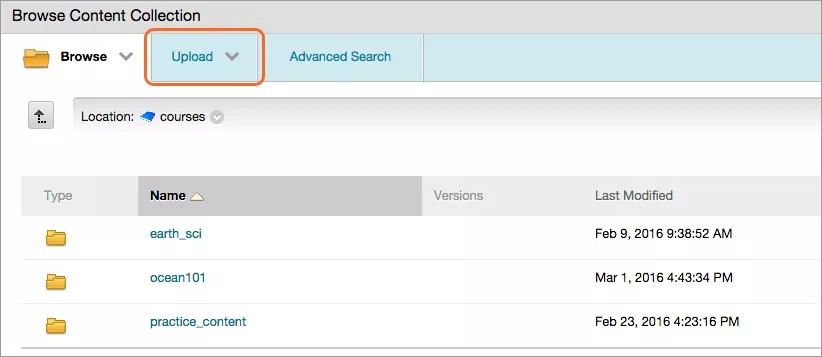Sie können Content Collection-Elemente oder Dateien von einer lokalen Festplatte mit einem Arbeitsablaufmodell, auch auf Arbeitsabschnitts- und Aktionsebene, verknüpfen.
Auf Ebene des Arbeitsablaufmodells verknüpfte Elemente werden Bestandteil aller Arbeitsabschnitte des Modells. Wenn Sie ein Element auf Arbeitsabschnittsebene verknüpfen, wird es Bestandteil aller Aktionen eines Arbeitsabschnitts.
Die Elemente werden innerhalb des Modells dargestellt, in dem sie verknüpft wurden. In einer Arbeitsablaufinstanz werden Sie aber auf der Aktionsebene angezeigt.
Sie können einem Arbeitsablauf nur dann Elemente hinzufügen, wenn Sie den Arbeitsablauf anhalten oder wenn Aktionen und Arbeitsabschnitte noch nicht gestartet wurden.
Elemente, die zu Arbeitsabläufen hinzugefügt werden, welche bereits laufen, sind nur auf diese eine Instanz des Arbeitsablaufs anwendbar.
Content Collection-Elemente mit einem Arbeitsablauf verknüpfen
Arbeitsablaufebene
- Gehen Sie in der Content Collection zur Seite Arbeitsablaufmodell erstellen.
- Wählen Sie im Menü des Arbeitsablaufmodells die Option Bearbeiten.
- Wählen Sie unter „Inhalt“ die Option Content Collection durchsuchen, um das zu verknüpfende Element zu suchen.
- Wählen Sie nach Auswahl des Elements die Option Senden.
- Aktivieren Sie die Kontrollkästchen, um Berechtigungen für das Element zu gewähren.
- Wählen Sie Senden, wenn Sie fertig sind.
Arbeitsabschnittsebene
- Gehen Sie in der Content Collection zur Seite Arbeitsablaufmodell erstellen.
- Wählen Sie im Menü des Arbeitsablaufmodells die Option Erstellen.
- Suchen Sie den Arbeitsabschnitt, dem Sie Inhalte hinzufügen möchten. Wählen Sie aus dem Menü des Arbeitsabschnitts die Option Bearbeiten.
- Wählen Sie unter „Verknüpfter Inhalt“ die Option Content Collection durchsuchen, um das zu verknüpfende Element zu suchen.
- Wählen Sie nach Auswahl des Elements die Option Senden.
- Aktivieren Sie die Kontrollkästchen, um Berechtigungen für das Element zu gewähren.
- Wählen Sie Senden, wenn Sie fertig sind.
Befolgen Sie zum Hinzufügen eines Content Collection-Elements auf Aktionsebene die Schritte für Arbeitsabschnitte, aber wählen Sie die Option Erstellen im Menü des jeweiligen Aktionsmenüs.
Lokale Dateien einem Arbeitsablauf hinzufügen
Was ist, wenn Sie eine Datei einem Arbeitsablauf hinzufügen möchten, die Datei sich aber noch nicht in der Content Collection befindet? Sie können Dateien direkt aus dem Fenster Content Collection durchsuchen hochladen, wenn Sie die Berechtigung zum Hinzufügen von Dateien zum aktuellen Ordner besitzen. Das Element wird dann in die Content Collection hochgeladen und kann von Ihnen wie gewohnt einem Arbeitsablauf, Arbeitsabschnitt oder einer Aktion hinzugefügt werden.